Cum se extrage prima sau ultima linie dintr-o celulă cu mai multe linii în Excel?
Dacă există texte cu mai multe linii într-o celulă, acum, doriți să extrageți și să copiați primul sau ultimul text de linie din celulă, după cum se arată în următoarea captură de ecran. Cum ați putea să faceți acest lucru rapid și ușor în Excel?
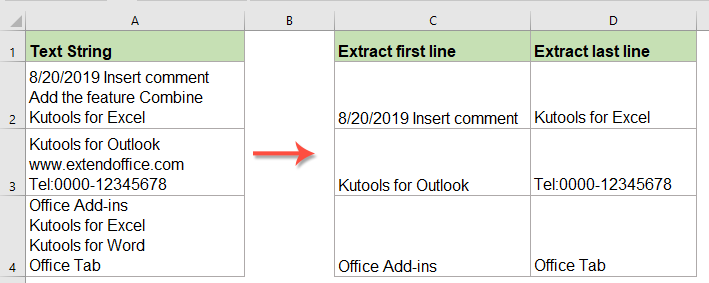
Extrageți și copiați primul text de linie din celule cu mai multe linii cu formulă
Extrageți și copiați ultimul text de linie din celule cu mai multe linii cu formulă
Extrageți și copiați primul text de linie din celule cu mai multe linii cu formulă
Pentru a copia și lipi primul text de linie din celula cu mai multe linii, vă rugăm să aplicați formula de mai jos:
Introduceți această formulă într-o celulă goală unde doriți să obțineți rezultatul:
Și apoi, trageți mânerul de umplere în jos în celulele pe care doriți să le aplicați această formulă, toate conținuturile textului de pe prima linie au fost extrase simultan, vedeți captura de ecran:

Extrageți și copiați ultimul text de linie din celule cu mai multe linii cu formulă
Dacă doriți să extrageți ultimul text de linie din celulă, vă rugăm să aplicați următoarea formulă:
Introduceți sau copiați formula de mai jos într-o celulă goală:
Și apoi, trageți mânerul de umplere în jos în celulele pe care doriți să le aplicați această formulă, tot conținutul textului din ultima linie a fost extras după cum se arată în următoarea captură de ecran:

Extrageți și copiați fiecare text de linie din celule cu mai multe linii cu o caracteristică puternică
Aici puteți extrage, de asemenea, fiecare text de linie din celulele cu mai multe linii în celule separate. Kutools pentru Excel'S Celule divizate funcția vă poate ajuta să rezolvați această sarcină cât mai repede posibil.
Sfat:Pentru a aplica acest lucru Celule divizate caracteristică, în primul rând, ar trebui să descărcați Kutools pentru Excel, apoi aplicați caracteristica rapid și ușor.
După instalare Kutools pentru Excel, vă rugăm să faceți acest lucru:
1. Selectați gama de celule pe care doriți să o utilizați, apoi faceți clic pe Kutools > Merge & Split > Celule divizate, vezi captura de ecran:

2. În Celule divizate fereastră de dialog, selectați Împărțiți în coloane de la Tip secțiune, apoi alegeți Linie nouă de la Împărțit de secțiune, vezi captura de ecran:
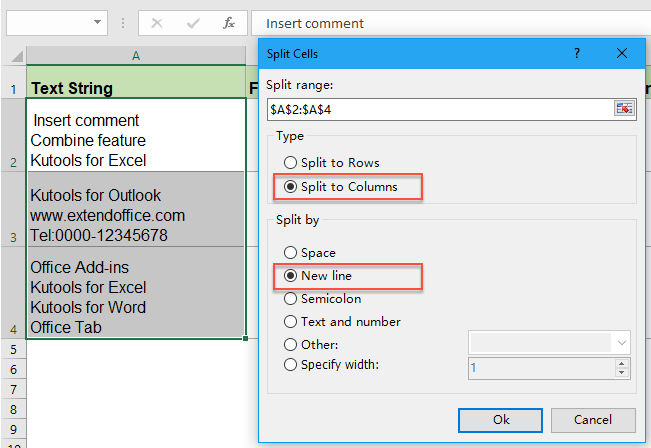
3. Apoi apasa Ok și, în următoarea casetă de prompt, selectați o celulă pentru a afișa rezultatul, vedeți captura de ecran:

4. Apoi, faceți clic OK și fiecare text de linie a fost extras pentru a separa celulele, după cum se arată în imaginea de mai jos:

Faceți clic pentru a descărca Kutools pentru Excel și încercare gratuită acum!
Cuvinte sau articole de caractere extrase mai relative:
- Extrageți primele două sau N cuvinte din șirul de text
- Dacă aveți o listă de șiruri de text care sunt separate prin spațiu și acum, doriți să extrageți primele trei sau n cuvinte din valoarea celulei pentru a obține următorul rezultat al capturii de ecran. În acest articol, voi introduce câteva formule pentru a extrage primele două sau n cuvinte din șirul de text în Excel.
- Extrageți primul / ultimul / al nouălea cuvânt din șirul de text în Excel
- Ați suferit vreodată cu problema că trebuie să extrageți un anumit cuvânt din șirul de text dintr-o foaie de lucru? De exemplu, aveți următoarea gamă de șiruri de text necesare pentru a obține primul / ultimul sau al n-lea cuvânt de la acestea, aici vă pot vorbi despre câteva modalități eficiente de a le rezolva.
- Extrageți ultimul număr din șirul de text în Excel
- Presupunând că aveți o listă de șiruri de text care s-au amestecat cu texte și numere, acum trebuie să extrageți ultimul set de numere, după cum se arată în următoarea captură de ecran. Cum ați putea rezolva această sarcină în Excel?
- Trageți sau extrageți caractere de la dreapta la stânga într-o celulă până când se ajunge la un spațiu
- Acest articol va vorbi despre extragerea sau extragerea caracterelor din dreapta într-o celulă până la atingerea unui spațiu pentru a obține următorul rezultat în foaia de lucru Excel. O formulă utilă din acest articol poate rezolva acest lucru rapid și ușor.
- Extrageți text între virgule / paranteze / paranteze în Excel
- Dacă aveți o listă de date și doriți să extrageți datele între virgule / paranteze / paranteze numai în Excel, la fel ca în imaginea de mai jos prezentată, puteți urma pașii pe care acest tutorial îi introduce pentru a o rezolva.
Cele mai bune instrumente de productivitate Office
Kutools pentru Excel vă rezolvă majoritatea problemelor și vă crește productivitatea cu 80%
- Super Formula Bar (editați cu ușurință mai multe linii de text și formulă); Layout de citire (citiți și editați cu ușurință un număr mare de celule); Lipiți la interval filtrat...
- Merge celule / rânduri / coloane și păstrarea datelor; Conținut de celule divizate; Combinați rânduri duplicate și sumă / medie... Prevenirea celulelor duplicate; Comparați gamele...
- Selectați Duplicat sau Unic Rânduri; Selectați Rânduri goale (toate celulele sunt goale); Super Find și Fuzzy Find în multe cărți de lucru; Selectare aleatorie ...
- Copie exactă Mai multe celule fără modificarea referinței formulelor; Creați automat referințe la foi multiple; Introduceți gloanțe, Casete de selectare și multe altele ...
- Formule favorite și inserare rapidă, Gama, Diagrame și Imagini; Criptați celulele cu parola; Creați o listă de corespondență și trimiteți e-mailuri ...
- Extrageți textul, Adăugați text, eliminați după poziție, Eliminați spațiul; Creați și imprimați subtotaluri de paginare; Convertiți conținutul dintre celule și comentarii...
- Super Filtru (salvați și aplicați scheme de filtrare altor foi); Sortare avansată după lună / săptămână / zi, frecvență și multe altele; Filtru special cu bold, italic ...
- Combinați cărți de lucru și foi de lucru; Merge Tables pe baza coloanelor cheie; Împărțiți datele în mai multe foi; Conversia în loturi xls, xlsx și PDF...
- Gruparea tabelului pivot după numărul săptămânii, ziua săptămânii și multe altele ... Afișați celulele deblocate, blocate prin diferite culori; Evidențiați celulele care au formulă / nume...

- Activați editarea și citirea cu file în Word, Excel, PowerPoint, Publisher, Access, Visio și Project.
- Deschideți și creați mai multe documente în filele noi ale aceleiași ferestre, mai degrabă decât în ferestrele noi.
- Vă crește productivitatea cu 50% și reduce sute de clicuri de mouse pentru dvs. în fiecare zi!
